惠普打印机是我国销量非常火爆的打印机品牌。今天就有网友问小编惠普打印机无法连接电脑是怎么回事。其实惠普打印机无法连接电话的解决办法并不难。今天小编就带来了惠普打印机无法连接电脑解决方法的教程。详细的教程内容请看下面。
首先要确认防火墙和打印机驱动是否安装完毕。
开始-设置-打印机与传真-发现这里没有打印机
(说明打印机与电脑的连接出现问题)所以word打印预览模式下会发现无打印机
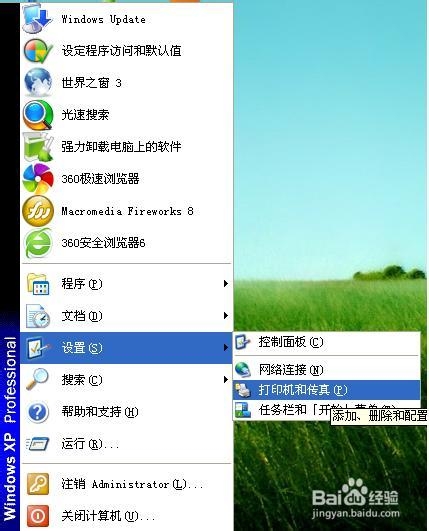
惠普打印机无法连接电脑解决方法图一
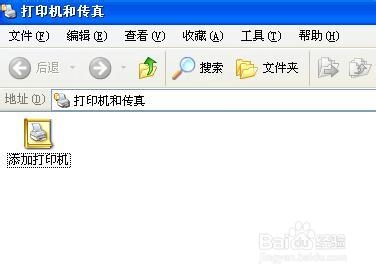
惠普打印机无法连接电脑解决方法图二

惠普打印机无法连接电脑解决方法图三
解决办法:
打开控制面板-管理工具-服务
找到Print Spooler先停止然后开启
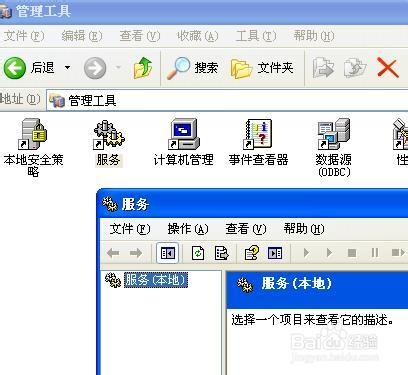
惠普打印机无法连接电脑解决方法图四
然后 开始-设置-打印机与传真-添加打印机按照里面提示
惠普打印机无法连接电脑解决方法图五
最终会出现 一个打印机,说明成功了,这样就可以打印文件了
惠普打印机无法连接电脑解决方法图六
以上就是惠普打印机无法连接电脑解决方法的教程了。使用了小编的教程以后是不是能很顺利的连接打印机了呢。有需要的朋友可以试试哦,大家就算不会照着以上的流程也能操作出来!
Copyright ©2018-2023 www.958358.com 粤ICP备19111771号-7 增值电信业务经营许可证 粤B2-20231006